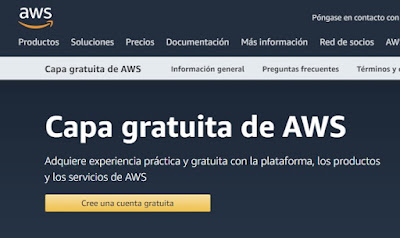sábado, 19 de septiembre de 2020
Preparación de un entorno aislado Windows para Anaconda
sábado, 12 de septiembre de 2020
AWS in a Nutshell 1: Gestión de AWS
La GUI es una interfaz gráfica dispodnible en AWS para gestionar multitud de operaciones , además dispone de herramientas de línea de comandos que se pueden usar para administrar los recursos de AWS. Son las llamadas CLI y PowerShell.
1.1 Herramientas de administración de AWS
Los técnicos de AWS tienen varias herramientas a su disposición para administrar AWS. A nivel de GUI, tenemos el AWS Management Console, así como la aplicación móvil de la consola de AWS. AWS Management Console es una GUI web herramienta basada en navegador que proporciona capacidades de administración completas para todos los servicios de AWS. Podemos iniciar sesión en la consola utilizando la cuenta raíz de AWS o una cuenta de usuario de IAM. La aplicación móvil Console también es una herramienta GUI, pero en comparación con la consola de administración de AWS, solo proporciona una administración limitada. Por ejemplo, podemos comenzar y detener instancias o supervisar varios aspectos relacionados con nuestro entorno de AWS, incluidas las métricas de rendimiento y facturación. Podemos iniciar sesión en la aplicación móvil de la consola con una cuenta raíz de AWS, un usuario de IAM o una combinación de acceso y clave secreta vinculada a una cuenta.
1.2 Administración de la GUI de AWS
Cuando deseemos utilizar la consola de administración de AWS, navegaremos en un navegador web a aws.amazon.com, donde Iniciaremos la sesión en la consola.
Nos pedirá que abramos una cuenta en AWS
Aquí está la información sobre la consola de administración de AWS
1.3 AWS CLI
La interfaz de línea de comandos de AWS, o CLI, permite a los técnicos de AWS crear y administrar recursos de AWS, desde la línea de comandos. Ya sea que se hayamos instalado y ejecutado en la plataforma Windows, Linux o incluso Mac OS.
Aquí está la información sobre la consola de administración CLI de AWS
Podemos instalar la AWS CLI, no solo en la plataforma Windows, sino también en las plataformas Linux y MacOS, ya sean máquinas físicas o virtuales. Si estamos utilizando Amazon Linux, la CLI ya está preinstalada, pero si estamos usando Ubuntu Linux, la CLI no está preinstalada automáticamente.
Otra forma de trabajar con la AWS CLI, la interfaz de línea de comandos, además de descargarla e instalarla en un host local, es implementar una instancia de Amazon Linux EC2. En otras palabras, una máquina virtual, porque incluye automáticamente la CLI.
Se puede gestionar desde la Consola GUI de AWS donde ponemos EC2 y vamos a la pestaña Instancias
1.4 Herramientas AWS PowerShell
Podemos utilizar los cmdlets de PowerShell para implementar y administrar sus recursos de AWS.
1.5 AWS Toolkit para Visual Studio
Los desarrolladores podemos utilizar una gran variedad de herramientas diferentes para administrar aplicaciones en la nube de AWS.
Se abre un sitio web llamado
https://aws.amazon.com/es/visualstudio/
Se abre una página llamada "AWS Toolkit for Visual Studio". Incluye botones llamados "AWS Toolkit for Visual Studio 2017 and 2019" y "AWS Toolkit for Visual Studio 2013-2015".
Pulsamos Descargar la versión deseada y pulsamos el botón Download de la siguiente página.
1.6 Diseñador de CloudFormation
CloudFormation hace que implementar recursos de AWS sea muy fácil. Es mucho más fácil que hacerlo manualmente a través de la GUI. Pues tiene una plantilla con instrucciones sobre la implementación, o incluso la administración de los recursos de AWS.
Desde la consola de AWS tecleamos
CloudFormation → create stack
Una plantilla de formación de cloud es solo un archivo de texto. Puede estar formateado en formato JSON o YAML, pero en realidad solo es un archivo de texto
1.7 Plantillas de muestra de CloudFormation
Según nuestros requisitos, cuando utilicemos CloudFormation para implementar recursos de AWS, para admitir una aplicación web, con o sin soporte de base de datos, es posible que ya haya una plantilla de muestra disponible.
Consola → cloudformation → create Stack → uses a template → Elegimos la deseada, por ejemplo wordpress blog
1.8 AWS GUI y etiquetado de recursos
Etiquetar un recurso de AWS significa agregar datos o metadatos adicionales sobre ese elemento. Como asignar una instancia específica de AWS EC2 a un proyecto. O marcarlo como desarrollo en lugar de producción. Por lo tanto, facilita la organización de los recursos de AWS incluso con fines de facturación. Si, por ejemplo, deseamos ver todos los cargos incurridos por nuestro proyecto. Podemos especificar el etiquetado a través de la GUI, y también, a través de herramientas de línea de comandos.
Consola → EC2 → instances → Launch Instance
También podemos utilizar la CLI de AWS y PowerShell para administrar el etiquetado de recursos de AWS.
Aquí tenemos la información sobre el etiquetado de recursos
sábado, 5 de septiembre de 2020
Curso de Deep Learning con Keras
 |
| Imágenes similares a esta. |
sábado, 29 de agosto de 2020
Introducción a las Redes Antagónicas Generativas (GAN)
 |
| Mujer trabajando en un CPD, click para ver más fotos como esta. |